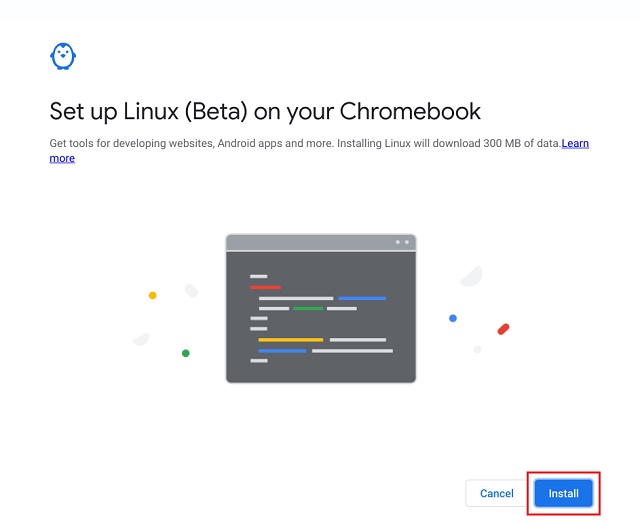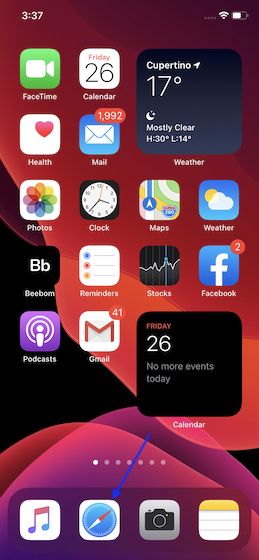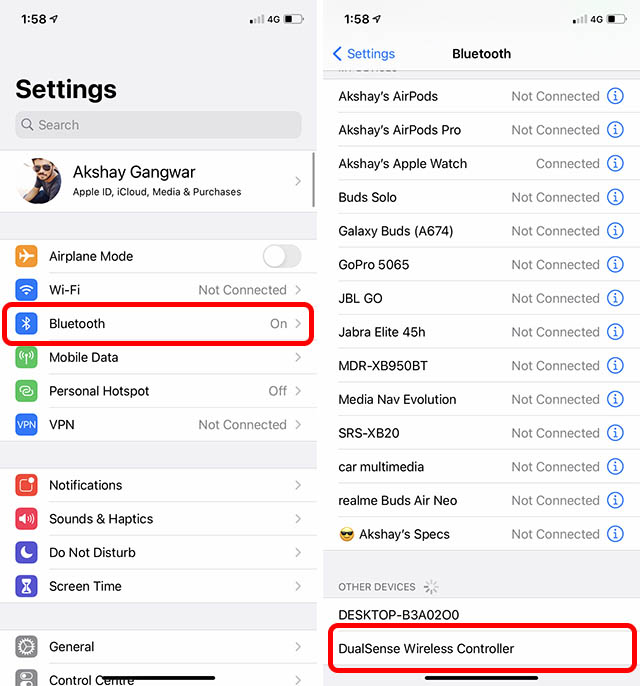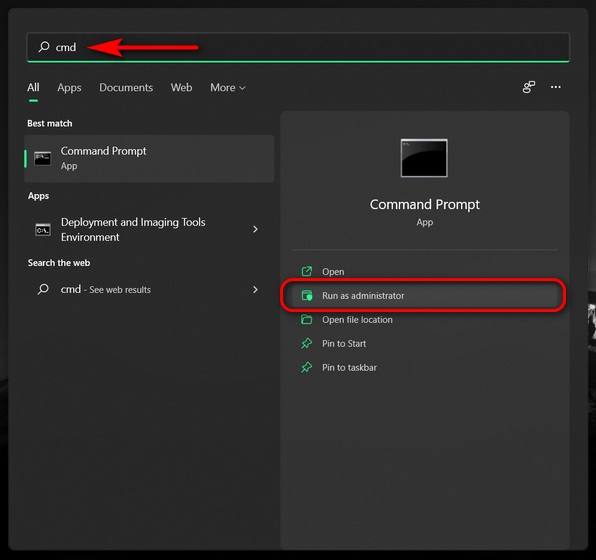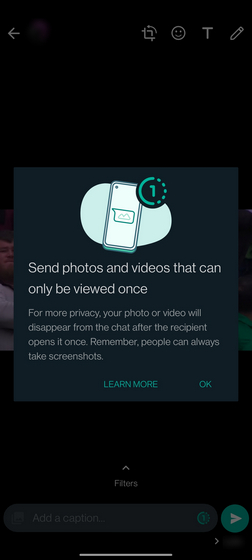Как настроить меню питания Android 11
Когда в сентябре этого года Google запустил Android 11, я был взволнован одной из функций, которые меня заинтересовали, – это обновленное меню питания. Он перенес все необходимые элементы управления, такие как отключение питания, перезапуск и аварийный режим, в верхнюю часть и освободил место для размещения карт Google Pay и элементов управления умным домом в остальной части. Однако это не послужило полезной цели для пользователей, которые не вкладывают средства в экосистему умного дома. Если вы искали способ настроить меню питания Android 11 и добавить функции, которые вы хотели бы использовать, вам повезло, поскольку есть приложение под названием «Элементы управления меню питания», которое делает именно это.
Настроить меню питания Android 11
Элементы управления меню питания – это новое приложение от индийского разработчика Sayantan RC, известного своими отличными пользовательский инструмент миграции ROM ‘Migrate’. В этой статье мы рассмотрим особенности этого приложения и то, как вы можете использовать его на своем телефоне под управлением Android 11.
Примечание. Элементы управления меню питания работают с версиями Android 11 с использованием AOSP. Они могут не работать на OEM-сборках Android 11, которые не приняли меню питания Android 11 и вместо этого используют пользовательскую реализацию.
Разрешения на использование элементов управления меню питания
Одним из удивительных аспектов этого приложения является то, что вы можете использовать его без корневого доступа. Чтобы приложение работало должным образом, вы должны предоставить следующие разрешения:
Программы для Windows, мобильные приложения, игры - ВСЁ БЕСПЛАТНО, в нашем закрытом телеграмм канале - Подписывайтесь:)
- Отображать поверх других приложений
- Изменить настройки системы
Помимо этого, приложение не запрашивает никаких дополнительных ненужных разрешений, что отлично подходит для тех, кто беспокоится о конфиденциальности.
Настройка элементов управления меню питания
1. Когда вы впервые открываете элементы управления меню питания, приложение запрашивает вышеупомянутые разрешения. Нажав на запрос разрешения, вы перейдете на страницу настроек. Повторите этот шаг, чтобы разрешить оба разрешения.
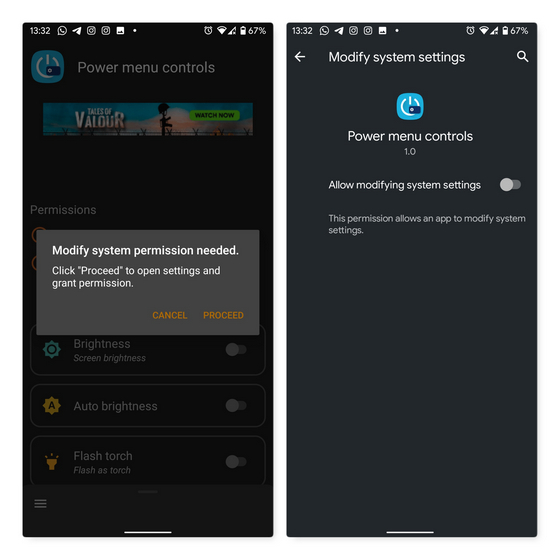
2. После предоставления необходимых разрешений включите все необходимые функции приложения. Стоит отметить, что вы можете вернуться в любое время и при необходимости включить дополнительные функции.
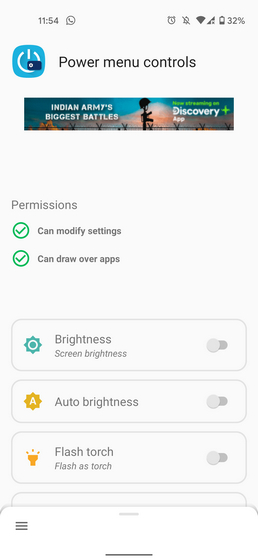
3. Поскольку вы включили все необходимые переключатели, пришло время добавить приложение в меню питания. Для этого нажмите и удерживайте меню питания, нажмите прямоугольную кнопку «Элементы управления устройством» и выберите «Элементы управления меню питания». Если вы уже добавили несколько приложений в меню питания, вы найдете приложение в разделе «Просмотреть другие приложения» на той же странице.
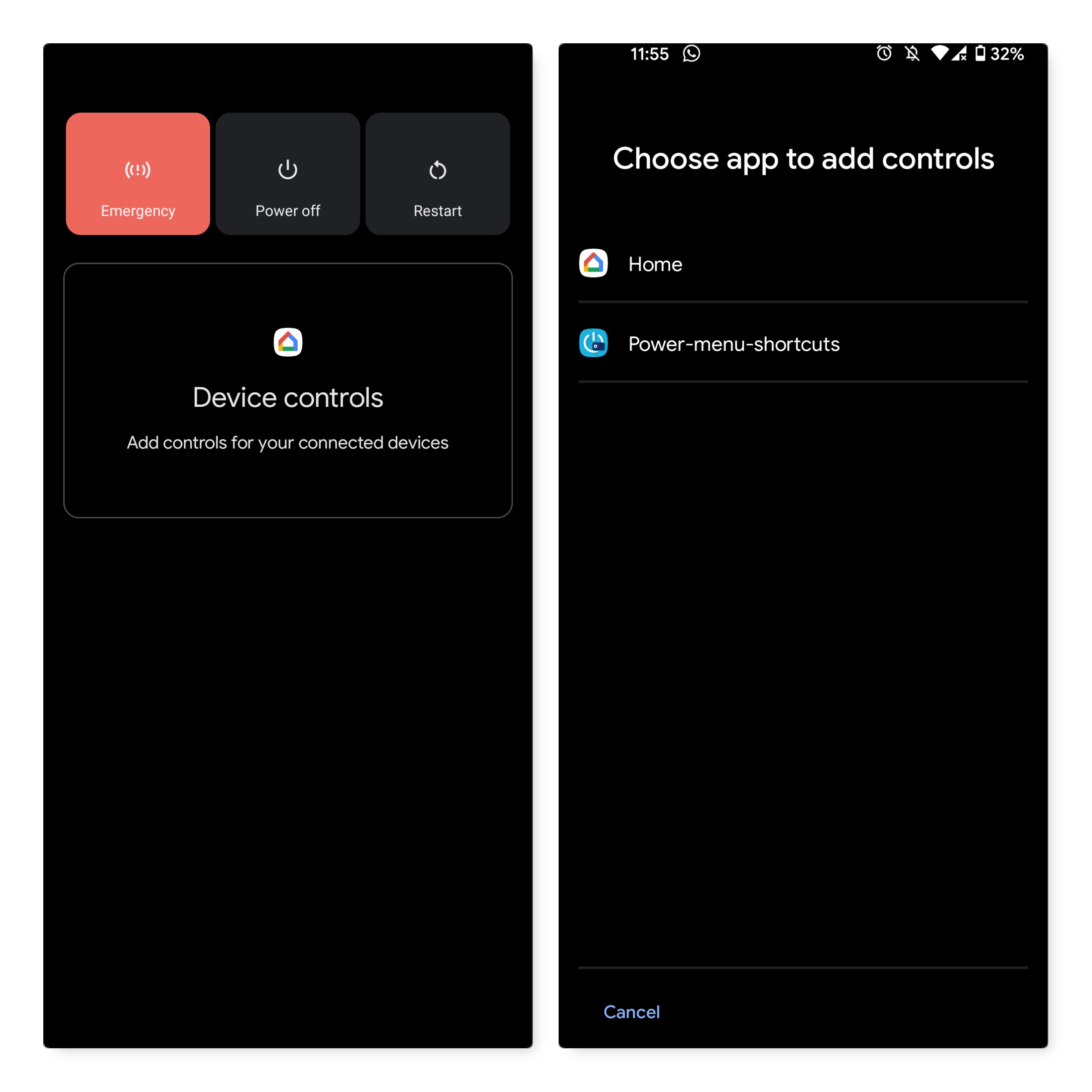
4. Переключатели, которые вы включили на втором этапе, появятся на этой странице. Теперь вы можете дополнительно настроить элементы управления в меню питания. Выбрав все необходимые функции, нажмите кнопку Сохранить.
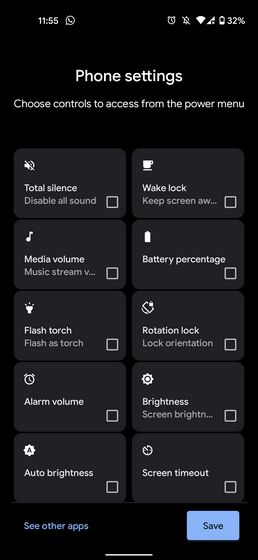
5. И все. Вы увидите все включенные переключатели при следующем долгом нажатии на меню питания. Вы можете нажать кнопку с многоточием (вертикальные три точки), чтобы изменить положение каждой плитки.
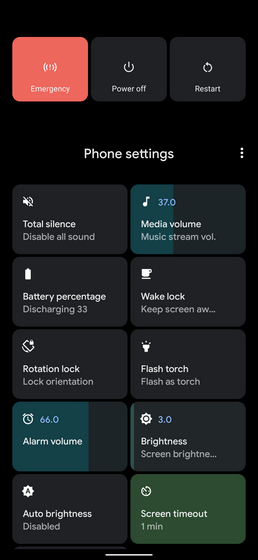
Особенности элементов управления меню питания
Вот все функции, которые вы можете включить с помощью приложения Power Menu Controls:
- Переключение яркости и автояркости
- Громкость мультимедиа, громкость будильника, переключатели громкости мелодии звонка
- Переключатель полной тишины
- Фонарик
- Блокировка вращения
- Блокировка пробуждения
- Тайм-аут экрана
- Процент заряда батареи
Советы профессионалов по повышению эффективности меню питания
Теперь, когда вы узнали, как использовать приложение, вот совет, который вы можете пропустить при использовании приложения. Вы можете нажать и удерживать любой переключатель, чтобы развернуть его страницу настроек как наложение. Например, если вы долго нажимаете переключатель громкости мультимедиа, вы получаете быстрые элементы управления для настройки других режимов громкости.
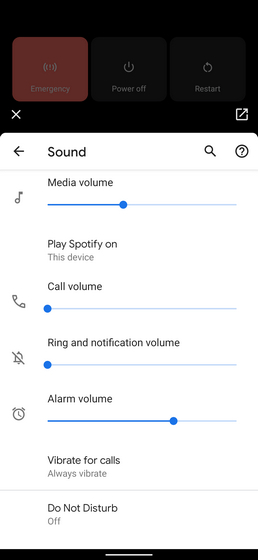
Еще один аспект, о котором стоит упомянуть, заключается в том, что вы не потеряете полностью доступ к элементам управления умным домом Google при использовании этого приложения. Вы можете быстро переключаться между элементами управления Google Home и элементами управления меню питания из раскрывающегося списка в меню питания.
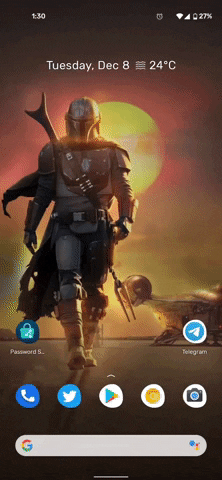
Использование элементов управления меню питания на телефоне Android 11
Итак, вот оно. Хотя я считаю, что Google должен был добавить эту гибкость в качестве поведения по умолчанию, я рад, что существуют изящные приложения для настройки, такие как элементы управления Power Menu, чтобы помочь пользователям Android максимально использовать свои телефоны Android. Если у вас есть какие-либо пожелания или предложения для этого приложения, вы можете оставить их в поток приложения XDA. Также не забудьте сообщить нам, нашли ли вы это приложение полезным в комментариях.